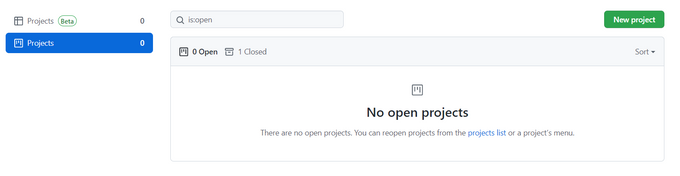이전부터 Github에 있는 Issue와 Projects 기능을 사용해서 프로젝트를 체계적으로 관리해보고 싶었다. 그래서 현재 진행하고 있는 Studier 개인 프로젝트에 적용해보기로 했다.
Projects
Projects 기능을 사용하여 프로젝트의 작업 현황과 진행도를 알 수 있고, 쉽게 관리 가능하다. 내가 생성한 프로젝트를 관리할 수 있는 칸반 보드라고 생각하면 좋다.
1. Project 생성하기
Projects 기능을 사용해서 Issue와 연동시켜보자.
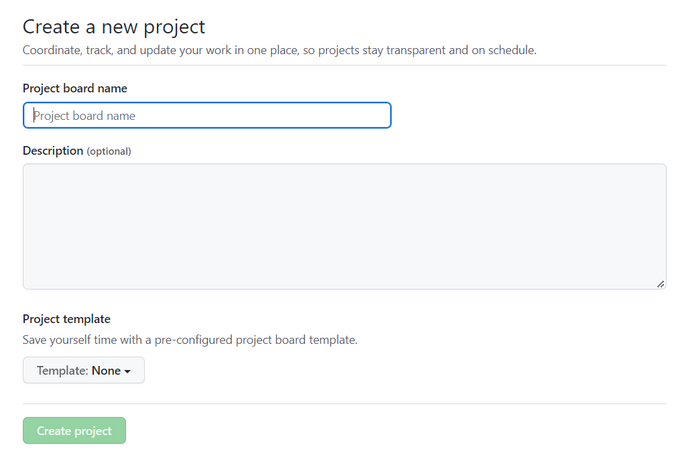 프로젝트 정보(board 이름, 설명)를 기입하면 된다.
프로젝트 정보(board 이름, 설명)를 기입하면 된다.
 템플릿은
템플릿은 Automated kanban으로 선택한다. 그래야 Issue와 Pull Request 생성/수정/삭제 시 프로젝트 탭에서도 자동적으로 반영이 가능하다.
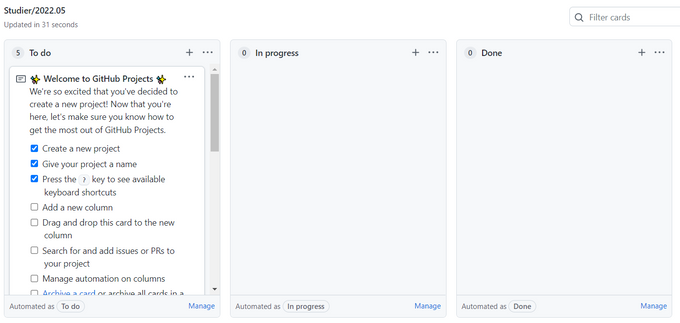 프로젝트 생성 완료 후, 생성이 된 프로젝트를 볼 수 있다.
프로젝트 생성 완료 후, 생성이 된 프로젝트를 볼 수 있다.
To do, In progress, Done으로 나누어지며, 직접 항목을 구성해볼 수도 있다.
-
To do
- 작업을 새로 올렸을 때
- Issue나 Pull Request를 새로 추가할 때
-
In progress
- 작업을 진행 중일 때
- Issue나 Pull Request를 Open했을 때
-
Done
- 작업을 완료했을 때
- Issue나 Pull Request를 Close했을 때
2. Issue 올리기
Issue를 새로 추가해 좀 전에 만든 Project에 자동적으로 생성될 수 있도록 하자.
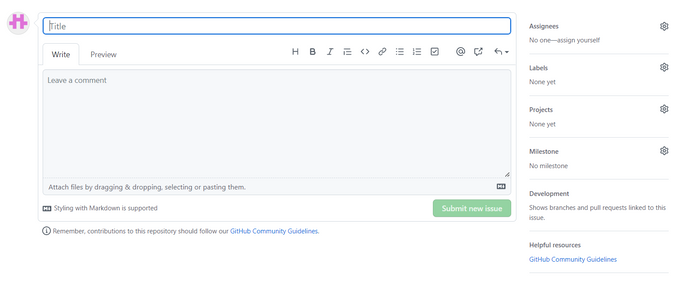 다른 부분에는 올릴 이슈에 관한 내용을 올리면 되고, 오른쪽 패널 부분을 보면 Label와 Projects이 있다.
다른 부분에는 올릴 이슈에 관한 내용을 올리면 되고, 오른쪽 패널 부분을 보면 Label와 Projects이 있다.
 Labels는 작업의 성격을 태그 형태로 달 수 있는 기능이며, 필수 사항은 아니다.
Labels는 작업의 성격을 태그 형태로 달 수 있는 기능이며, 필수 사항은 아니다.
나의 경우, Labels 설명 그대로 문서를 관리하게 될 때는 documentation, 새로운 기능을 올릴 때는 inhancement를 사용했다.
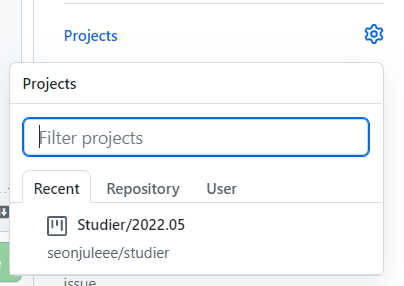 앞서 생성한 프로젝트와 연동한 경우에는, Projects에 프로젝트를 선택해주면 된다.
앞서 생성한 프로젝트와 연동한 경우에는, Projects에 프로젝트를 선택해주면 된다.
예시
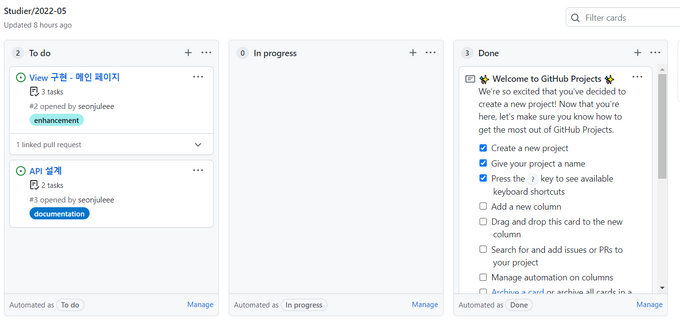
Studier 프로젝트에서 진행될 항목을 Issue에 올린 결과이다.
프로젝트 진행 사항을 한 눈에 볼 수 있고, Label을 통해 진행할 작업의 성격을 쉽게 알 수 있다.
앞으로 이 기능을 사용하여 프로젝트를 체계적으로 관리할 것이며, 추후 팀 프로젝트에도 적용해보고 싶다.